 Taky vás zlobí tabulky, které vám o jeden sloupec nebo řádek přetečou papír a vytisknou se na další stránku? Jednoduchou funkcí v Excelu můžete tisk dokumentu automaticky přizpůsobit, aby se vešel na jednu stránku. Obdobnou funkci můžete použít i v programu Calc, který je součástí kancelářského balíku OpenOffice.org.
Taky vás zlobí tabulky, které vám o jeden sloupec nebo řádek přetečou papír a vytisknou se na další stránku? Jednoduchou funkcí v Excelu můžete tisk dokumentu automaticky přizpůsobit, aby se vešel na jednu stránku. Obdobnou funkci můžete použít i v programu Calc, který je součástí kancelářského balíku OpenOffice.org.
Zmenšení počtu tiskových stran pro Excel
V Excelu do verze 2003 v dokumentu, který máte připravený pro tisk, zvolte Soubor > Náhled. V Excelu verze 2007 zvolte Logo Office > Tisk > Náhled.
V dialogu pro náhled tisku uvidíte dole ve stavovém řádku informaci, na kolik stránek se má dokument tisknout.

Mezi jednotlivými stránkami v náhledu můžete přecházet klávesami Page Up a Page Down.
V horní liště okna náhledu stiskněte tlačítko Vzhled stránky (nebo jen Vzhled…). Otevře se panel Vzhled stránky. V něm na záložce Stránka v sekci Měřítko přepněte přepínač na hodnotu Přizpůsobit na a do polí stránek vodorovně a svisle nastavte hodnotu 1.
Nastavení okrajů stránky v Excelu
Excel má také dost velkoryse nastavené okraje stránky – horní a dolní kolem 2,5 cm a boční kolem 2 cm. Navíc si vyhrazuje další místo na záhlaví a zápatí. Často byste se u tabulek, které nejsou součástí rozsáhlejšího spisu, spokojili i s menšími okraji – pak se vám na stránku také vejde více informací. V panelu Vzhled stránky se tedy přepněte na záložku Okraje a zde nastavte okraje stránky pro tisk na přijatelnou hodnotu.

Zmenšení počtu tiskových stran pro Calc
V Calcu v dokumentu, který máte připravený pro tisk, zvolte Soubor > Náhled strany.
V dialogu pro náhled tisku rovněž uvidíte dole ve stavovém řádku informaci, na kolik stránek se má dokument tisknout a můžete si je prohlížet pomocí kláves Page Up a Page Down.
V horní liště okna náhledu stiskněte tlačítko Formát stránky. Otevře se panel Vzhled stránky. V něm na záložce List v sekci Měřítko nastavte roletku Režim nastavení měřítka na na hodnotu Přizpůsobit rozsah tisku počtu stran a do pole Počet stránek nastavte hodnotu 1.
Přepnete-li roletku Režim nastavení měřítka na volbu Přizpůsobit rozsah tisku výšce/šířce, nastavujete pak podobně jako v Excelu samostatně počet stránek na výšku a na šířku, na které se má tabulka vytisknout.
Poslední volba Upravit měřítko tisku v roletce Režim nastavení měřítka umožňuje zadat měřítko pro tisk číselně.
Nastavení okrajů stránky v Calcu
I v Calcu můžete ovlivnit velikost tiskové oblasti nastavením okrajů, záhlaví a zápatí. Okraje nastavíte na záložce Stránka.
Pro záhlaví a zápatí má Calc samostatné záložky v dialogu Vzhled stránky.


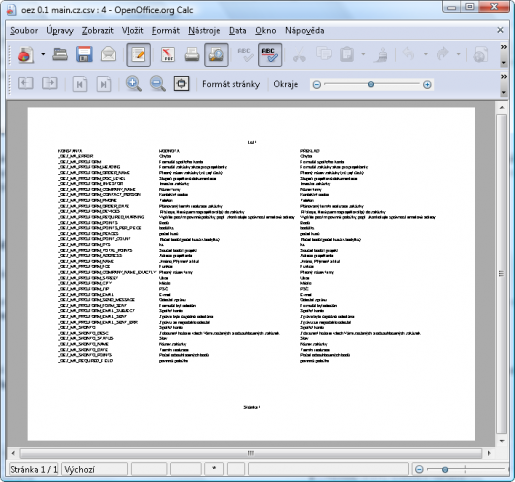


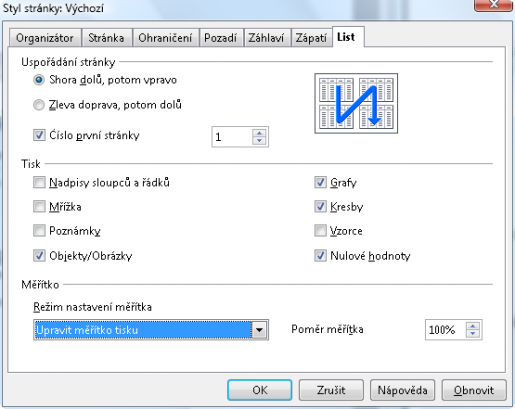
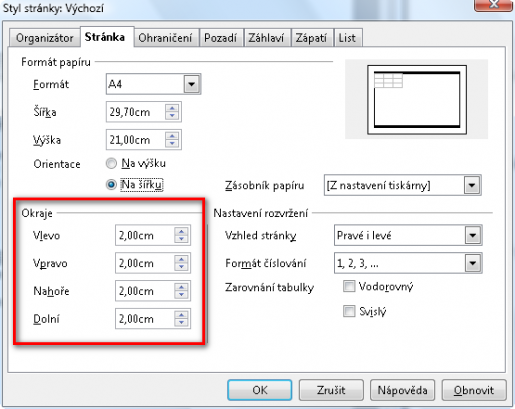
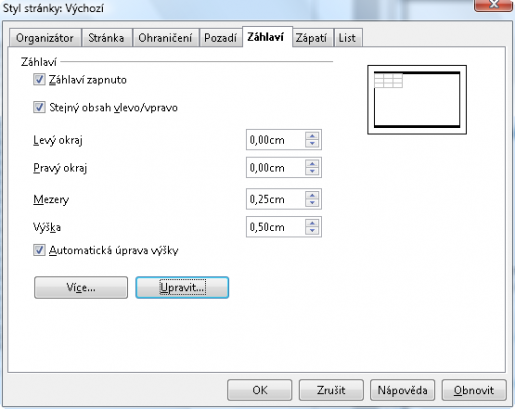
3 comments for “Jak vytisknout tabulku v Excelu nebo Calcu na jednu stránku”